Windows 11/10 用 ChatGPT デスクトップ アプリ
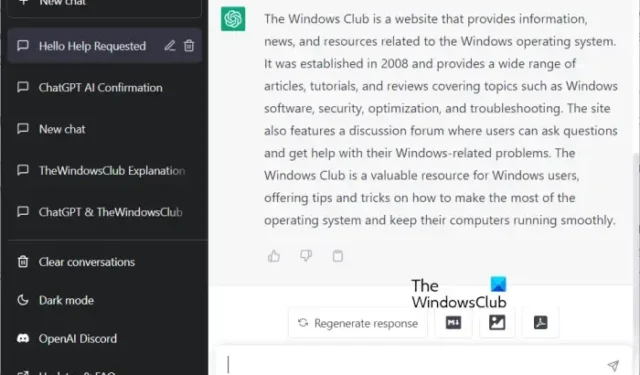
ChatGPT は、自然言語処理の分野における重要な発明の 1 つになりつつあります。これは、GPT (Generative Pre-trained Transformer) アーキテクチャに基づいて OpenAI によって開発された会話型 AI モデルです。これを使用すると、入力に基づいて人間のような応答を生成できます。コンテンツ作成、プログラミング コードとスクリプトの生成、言語翻訳、質問応答システム、チャットボットなど、さまざまな目的に使用できます。
このサービスは、Web ブラウザーの OpenAI Web サイトで使用できます。ChatGPT のメイン ページを開き、TRY CHATGPT をクリックし、アカウントでサインインして、チャットボットのクエリを開始できます。Web 上では優れていますが、PC でスタンドアロンのデスクトップ アプリとして使用するにはどうすればよいでしょうか? まあ、あなたもそれを行うことができます。方法を確認しましょう。
Windows 11/10 用 ChatGPT デスクトップ アプリ
ChatGPT は、ウェブ上で利用できる驚くべき AI 搭載のチャットボットです。良い点は、このサービスがデスクトップ アプリとしても利用できることです。ChatGPT のデスクトップ アプリケーションは、Windows およびその他のオペレーティング システムで利用できます。OpenAI による公式デスクトップ アプリはまだ利用できませんが、フロントエンド開発者による ChatGPT の Web サイト ラッパーを使用できます。これは、Web ブラウザーで使用する方法とまったく同じように機能します。
Windows に ChatGPT をインストールするには?
このアプリを使用するために最初に行う必要があるのは、登録済みのアカウントでログインすることです。アカウントを登録していない場合は、メール アカウントでサインアップしてから、ChatGPT にログインできます。また、Google および Microsoft アカウントでログインすることもできます。ログインすると、ChatGPT との会話を開始でき、関連情報が返信されます。
ChatGPT デスクトップ アプリケーションの主な機能:
このデスクトップ アプリは単なる ChatGPT の Web サイト ラッパーであるため、ChatGPT の Web アプリ バージョンで得られるすべての機能を使用できます。[新しいチャット] ボタンをクリックするだけで、新しい別の会話を開始できます。
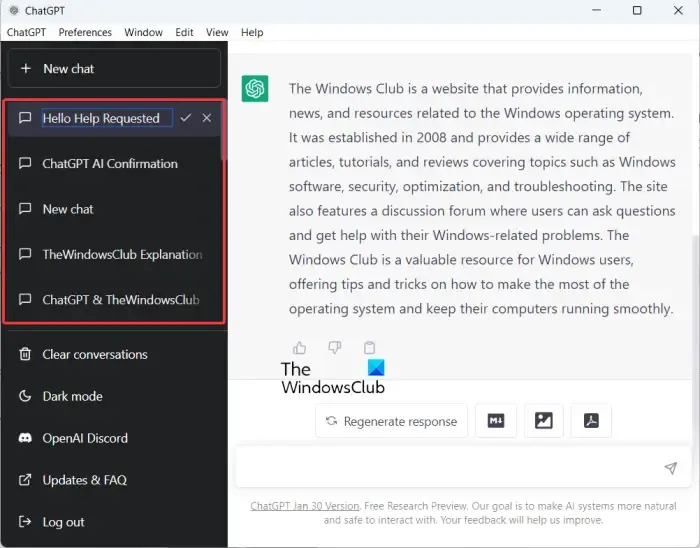
また、左側のパネルからアクセスできる以前の会話スレッドもすべて保存されます。そのため、以前のチャットを確認したい場合は、それらをクリックするだけで、ChatGPT から以前に生成されたすべての応答にアクセスできます。必要に応じて、特定のチャットの名前を変更したり、チャットを削除したりすることもできます。
ChatGPT デスクトップ アプリケーションには、回答が気に入らなかった場合に特定の回答を再生成できる [ Regenerate Response ] ボタンもあります。フィードバックを送信するために、特定の応答を好きまたは嫌いにすることができます。

このデスクトップ アプリの利点は、メインの Web アプリでは利用できないエクスポート機能も提供することです。これらのエクスポート機能を使用すると、特定のチャットをさまざまな形式でローカルに保存できます。会話をMarkdown形式、PNG画像形式、およびPDFドキュメント形式でエクスポートできます。応答をクリップボードにコピーすることもできます。
上記の機能に加えて、ライトモードまたはダークモードを使用してアプリの外観を変更できます。すべての会話を削除する場合は、左側のパネルから [会話をクリア] ボタンをクリックして、アクションを確認します。以前の会話がすべてクリアされます。
アプリをカスタマイズできるその他の機能を次に示します。
- Stay On Top、Theme、Syn Prompts、Clear Config、Pop-up Search などのオプションを使用して、アプリケーションの設定をセットアップできます。
- また、戻る、進む、画面の上部にスクロール、画面の下部にスクロール、ズームアウト、ズームインなどのさまざまな表示オプションも提供します。
全体として、Windows 11/10 用の優れた無料のオープンソース ChatGPT デスクトップ アプリです。



コメントを残す